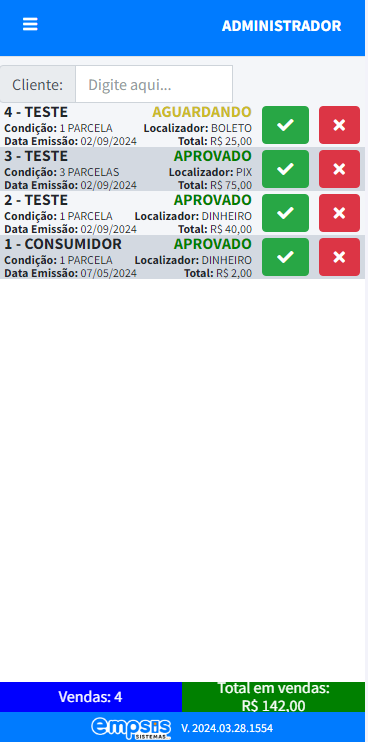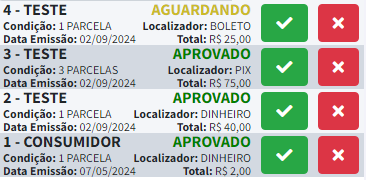O que é necessário para começar ?🤔
- 📱Um Celular em Mãos
- 🌐Internet
Esta tela é um painel de consulta de pagamento de clientes. Ela exibe informações sobre transações de clientes, como condição de pagamento, status de aprovação e forma de pagamento.
Como fazer:
Conforme a imagem acima, selecione o botão ”Consulta”:
Filtro de Pesquisa:
- Há um campo de entrada de texto identificado como “Cliente”, que permite ao usuário filtrar as vendas por nome do cliente. Ao digitar no campo, o sistema deve listar as vendas correspondentes.
Lista de Vendas:
- As vendas são listadas em ordem vertical, com informações detalhadas para cada venda:
- Número e Nome do Cliente: Identificado no formato “Número – Nome“, por exemplo, “4 – TESTE“.
- Condição de Pagamento: Detalha o número de parcelas, como “1 PARCELA” ou “3 PARCELAS“.
- Data de Emissão: A data em que a venda foi emitida.
- Localizador: Forma de pagamento utilizada, como “BOLETO“, “PIX” ou “DINHEIRO“.
- Status da Venda: O status da venda é destacado com cores e texto, como “AGUARDANDO” (em amarelo) ou “APROVADO” (em verde).
- Valor Total: O valor total da venda, exibido com destaque para fácil visualização.
Ações:
- Para cada venda, existem dois botões de ação:
- Botão Verde com Ícone de Check (✔): Sugere a aprovação ou confirmação da venda.
- Botão Vermelho com Ícone de X (✖): Indica a opção de cancelar ou rejeitar a venda.
Resumo das Vendas:
- Na parte inferior da tela, há um resumo das vendas:
- Total de Vendas: O número total de vendas exibidas (neste exemplo, 4 vendas).
- Total em Vendas: O valor acumulado das vendas listadas, mostrado de forma destacada em verde.
Esta interface é projetada para fornecer uma visão clara e acessível do status das vendas, facilitando a gestão e tomada de decisão rápida pelo administrador. As ações rápidas através dos botões de aprovação e rejeição permitem um controle eficiente das vendas diretamente nesta tela de consulta.